N Retušavimo meniu. Retušuotų kopijų kūrimas
Retušavimo meniu atverti paspauskite G ir parinkite kortelę N (retušavimo meniu).
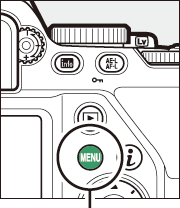
G mygtukas


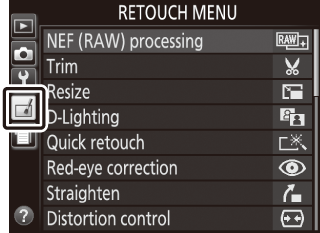

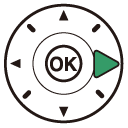
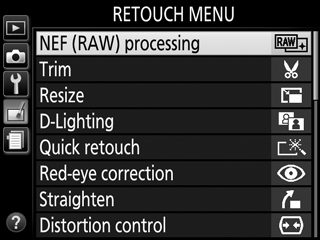
Retušavimo meniu parinktys
Retušavimo meniu parinktys naudojamos kurti apkarpytoms arba retušuotoms esamų nuotraukų kopijoms. Retušavimo meniu rodomas, tik jei fotoaparate yra atminties kortelė su nuotraukomis.
Įmanoma naudoti, tik jeigu retušavimo meniu atveriamas paspaudžiant P ir parenkant Retouch (retušuoti), kol viso kadro rodinyje pateikiama retušuota nuotrauka arba jos originalas.
Retušuotų kopijų kūrimas
Kaip sukurti retušuotą kopiją:
-
Atverkite retušavimo parinktis.
Pažymėkite norimą retušavimo meniu elementą ir spauskite 2.
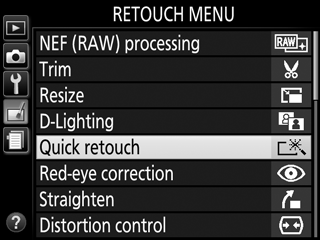
-
Pasirinkite nuotrauką.
Pažymėkite nuotrauką ir spustelėkite J (jei norite peržiūrėti pažymėtą nuotrauką per visą kadrą, nuspauskite ir palaikykite mygtuką X).
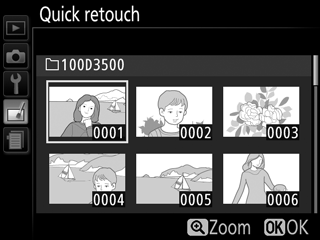
Retouch (retušavimas)
Fotoaparate gali nepavykti atverti arba retušuoti kitais prietaisais sukurtų vaizdų. Jei nuotrauka įrašyta esant nustatytai nuotraukos kokybės parinkčiai NEF (RAW) + JPEG (0 Nuotraukos kokybė), retušavimo parinktys taikomos tik RAW kopijai.
-
Nustatykite retušavimo parinktis.
Daugiau informacijos rasite skirsnyje apie pasirinktą elementą. Jei norite išeiti nesukurdami retušuotos kopijos, spauskite G.
-
Sukurkite retušuotą kopiją.
Spustelėkite J, kad sukurtumėte retušuotą kopiją. Retušuotos kopijos žymimos piktograma Z (išskyrus informacijos apie nuotrauką puslapyje, kai parinktas rodinys „tik nuotrauka“ (0 Informacija apie nuotrauką)).
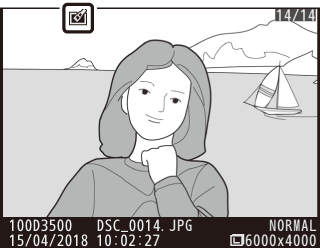
Retušuotų kopijų kūrimas atkūrimo metu
Kad sukurtumėte viso kadro atkūrimo rodinyje (0 Viso kadro atkūrimas) atvertos nuotraukos retušuotą kopiją, spustelėkite P, pažymėkite Retouch (retušuoti), paspauskite 2 ir nurodykite retušavimo parinktį (Image overlay (nuotraukų perdengimas) nepasiekiama).
Kopijų retušavimas
Daugelį parinkčių galima pritaikyti kopijoms, sukurtoms naudojant kitas retušavimo parinktis, nors kiekviena parinktis gali būti pritaikoma tik vieną kartą (išskyrus Image overlay (vaizdo perdengimas) ir Edit movie (montuoti filmą) > Choose start/end point (pasirinkti pradžios/pabaigos tašką)). Atminkite: dėl daugkartinio redagavimo gali sumažėti detalumas. Parinktys, kurių negalima panaudoti esamai nuotraukai redaguoti, yra pilkos ir jų parinkti neįmanoma.
Vaizdo kokybė ir dydis
Kopijos yra tokio paties dydžio kaip originalai, išskyrus atvejus, kai kopijos kuriamos naudojant funkcijas NEF (RAW) processing (NEF (RAW) apdorojimas), Trim (apkarpyti) ir Resize (keisti dydį). Iš JPEG nuotraukų kuriamos pakeisto dydžio arba apkarpytos kopijos yra tokios pačios kokybės kaip originalai, o iš NEF (RAW) formato nuotraukų kuriamos kopijos įrašomos aukštos kokybės JPEG formatu.
